Tí, ktorí hľadajú spôsob, ako používať iMessage v systéme Android, nemali veľa šťastia mimo používania niečoho ako BlueBubbles alebo AirMessage. Beeper však pokračoval vo vývoji svojej aplikácie, ktorá ponúka all-in-one riešenie na používanie rôznych služieb zasielania správ vrátane iMessage.
Po nedávnych udalostiach to bolo prekvapením Beeper Mini vydaný v Obchode Play. Táto aplikácia ponúka najjednoduchší spôsob používania iMessage v systéme Android bez toho, aby ste sa museli zaoberať nastavením osobného servera alebo sa obávať, že sa vaše správy uložia do obyčajného textového súboru.
Čo je Beeper Mini?

Ako možno tušíte, Beeper Mini je vedľajší produkt pôvodnej aplikácie Beeper, ktorá bola vydané v roku 2021. Hlavným cieľom oboch týchto aplikácií je umožniť používanie iMessage na najlepšie telefóny s Androidom, ale rôznymi spôsobmi.
V tomto vydaní bola pôvodná aplikácia premenovaná na „Beeper Cloud“, pričom je stále obmedzená na systém pozývania, ktorý sa má použiť.
Beeper Cloud tiež vám umožňuje pridať až 15 rôznych služieb na odosielanie správ do jednej aplikácie vrátane iMessage a dokonca RCS prostredníctvom Správ Google. Pokiaľ však ide o používanie iMessage, táto verzia aplikácie vyžaduje, aby ste sa prihlásili na server Mac, ku ktorému nemáte osobný prístup.Beeper Mini ponúka iný prístup, pretože v súčasnosti je obmedzený na používanie iba iMessage a je k dispozícii na stiahnutie z Obchodu Play. V podstate sa spoločnosti podarilo spätne spracovať iMessage, čo umožnilo používať službu odosielania správ spoločnosti Apple bez toho, aby ste sa museli prihlasovať do iného zariadenia. Beeper sľubuje, že „implementuje aj end-to-end šifrovací protokol spoločnosti Apple“ a poskytuje podrobné vysvetlenie, ako Beeper Mini funguje.
Ďalším rozdielom oproti Beeper Mini je to, že napriek tomu, že sa nemusíte starať o pozývací systém, je tu predplatné 1,99 $ mesačne. Beeper ponúka sedemdňovú bezplatnú skúšobnú verziu, ktorá vám umožní otestovať vody predtým, ako sa rozhodnete. Tieto náklady sú údajne určené na „financovanie budúceho vývoja“, čo umožňuje spoločnosti implementovať funkcie, ako je pridanie podpory pre SMS, implementácia možnosti „importovať minulú históriu chatu“ a ďalšie.
Ako sa prihlásiť do Beeper Mini
1. Stiahnite si Beeper Mini aplikáciu z Obchodu Play.
2. Po nainštalovaní OTVORENÉ aplikáciu.
3. Klepnite na ikonu Pokračujte so službou Google tlačidlo.
4. Prihlásiť sa s vaším účtom Google.

5. Povoliť upozornenia.
6. Klepnite na ikonu Ďalšie tlačidlo.
7. Klepnite na ikonu Začnite moju 7-dňovú bezplatnú skúšobnú verziu tlačidlo.

8. Uveďte svoje platobné údaje prostredníctvom kontextového okna Google Play.
9. Klepnite na ikonu Ďalšie tlačidlo.
10. Poskytnite prístup k svojmu SMS a kontakty.

11. Prispôsobte si svoj profil.
12. Klepnite na ikonu Ďalšie tlačidlo.
13. Klepnite na ikonu Poďme tlačidlo.
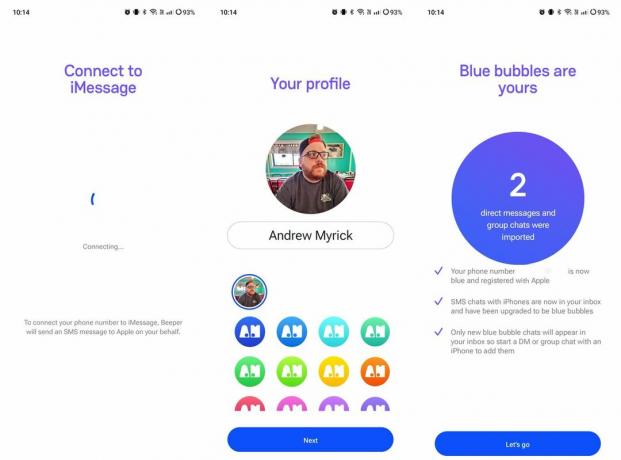
Ako používať Beeper Mini
1. Klepnite na ikonu Nový chat tlačidlo v pravom dolnom rohu.
2. Zadajte a názov, telefónne číslo, alebo e-mailom.
3. Vyberte kontakt ktorým chcete poslať správu.
4. Ak chcete zdieľať svoje meno a fotografiu, klepnite na zdieľam v bubline, ktorá sa zobrazí v hornej časti konverzácie.
5. Vypíšte tvoja správa.
6. Klepnite na ikonu Odoslať tlačidlo na paneli správ.

1. Klepnite na ikonu nastavenie tlačidlo v pravom hornom rohu.
2. Klepnite Spravovať pripojenie.

3. Klepnite Pripojte Apple ID.
4. Zadajte svoje Apple ID a heslo.
5. Po zobrazení výzvy zadajte šesťmiestny kód z jedného z vašich zariadení Apple.
6. Klepnite Ďalšie.

Po prihlásení sa dostanete späť na obrazovku Spravovať pripojenie. Tu si môžete vybrať, ktoré telefónne číslo alebo e-mail Apple ID chcete použiť pri vytváraní nových rozhovorov. Stačí si vybrať ten, ktorý chcete použiť, a potom budete môcť začať odosielať iMessages zo svojho vlastného Apple ID.
Ako odpojiť svoje Apple ID od Beeper
1. Klepnite na ikonu nastavenie ikonu v pravom hornom rohu.
2. Klepnite Spravovať pripojenie.
3. Vyberte Zrušte prepojenie a odhláste sa z Beeper.

Ako odstrániť svoje telefónne číslo z Beeper
Jedna vec je možnosť odpojiť svoje Apple ID od Beeperu, ale ak chcete odstrániť svoje telefónne číslo, musíte urobiť niekoľko ďalších krokov. Spoločnosť uvádza, že vaše telefónne číslo je „zrušené do 12 hodín“. Apple však ponúka aj spôsob zrušenia registrácie vášho telefónneho čísla z iMessage, ktorý funguje oveľa rýchlejšie.
1. Prejdite na Zrušte registráciu iMessage webovej stránky.
2. Prejdite na Už nemáte svoj iPhone? oddiele.
3. Zadajte svoje telefónne číslo.
4. Zadajte kód ktoré vidíte na stránke.
5. Zadajte overovací kód ktoré dostanete do telefónu.
6. Kliknite na Predložiť tlačidlo.

Ostane tu Beeper?
Vzhľadom na to, že Apple to už oznámil Podpora RCS prichádza na iPhone niekedy v roku 2024 si nie sme istí, aká budúcnosť prinesie Beeper a Beeper Mini. Avšak, aj keď je nápis na stene, máme aspoň Beeper Mini, ktorý slúži ako prestávka na to, aby ste mohli používať iMessage v systéme Android.
